|
SUMMER 2021
 Version française Version française

Merci Annie pour la permission de traduire tes tutoriels

Ce tutoriel a été créé avec Corel2020 et traduit avec PSPX et PSPX2, mais il peut également être exécuté avec les autres versions.
Suivant la version utilisée, vous pouvez obtenir des résultats différents.
Depuis la version X4, la fonction Image>Miroir a été remplacée par Image>Renverser horizontalement,
et Image>Renverser avec Image>Renverser verticalement.
Dans les versions X5 et X6, les fonctions ont été améliorées par la mise à disposition du menu Objets.
Avec la nouvelle version X7, nous avons encore Image>Miroir et Image>Renverser/Retourner, mais avec nouvelles différences.
Voir les détails à ce sujet ici
Certaines dénominations ont changées entre les versions de PSP.
Les plus frequentes dénominations utilisées:

 Traduction en italien ici Traduction en italien ici
 vos versions ici vos versions ici
Nécessaire pour réaliser ce tutoriel:
Matériel ici
Pour le tube et les masques merci Nena Silva et Narah.
Le reste du matériel est de Annie
(Les sites des créateurs du matériel utilisé ici)
Modules Externes.
consulter, si nécessaire, ma section de filtre ici
Filters Unlimited 2.0 ici
Toadies - Weaver ici
Lotis Filters - Mosaic Toolkit ici
Mura's Meister - Copies ici
Filtres Toadies peuvent être utilisés seuls ou importés dans Filters Unlimited.
voir comment le faire ici).
Si un filtre est fourni avec cette icône,  on est obligé à l'importer dans Unlimited on est obligé à l'importer dans Unlimited

en fonction des couleurs utilisées, vous pouvez changer le mode mélange et l'opacité des calques.
Placer la sélection dans le dossier Sélections.
Ouvrir les masques dans PSP et les minimiser avec le reste du matériel.

1. Ouvrir une nouvelle image transparente 650 x 500 pixels.
2. Placer en avant plan la couleur claire #e2b93b,
et en arrière plan la couleur foncée #974820
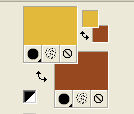
Remplir  l'image transparente avec la couleur d'arrière plan. l'image transparente avec la couleur d'arrière plan.
3. Sélections>Sélectionner tout.
Ouvrir le tube vvs-woman1831 et Édition>Copier.
Revenir sur votre travail et Édition>Coller dans la sélection.
Sélections>Désélectionner tout.
4. Effets>Effets d'image>Mosaïque sans jointures, par défaut.

5. Effets>Modules Externes>Toadies - Weaver.
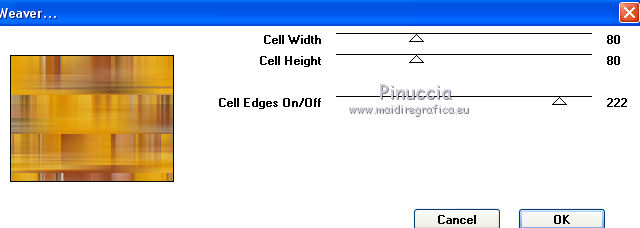
Effets>Effets de bords>Accentuer davantage.
6. Image>Ajouter des bordures, symétrique décoché, couleur d'arrière plan.

7. Effets>Effets d'image>Mosaïque sans jointures, comme précédemment.

8. Édition>Copier.
9. Image>Ajouter des bordures, symétrique décoché, couleur d'avant plan.
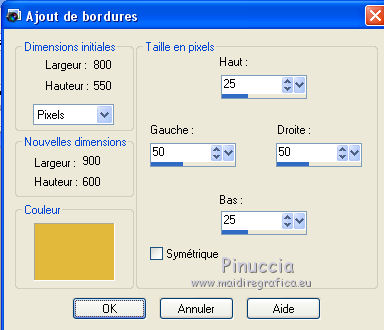
10. Effets>Effets d'image>Décalage.

Sélections>Charger/Enregistrer une sélection>Charger à partir du disque.
Chercher et charger la sélection summer2021-1-cre@nnie.
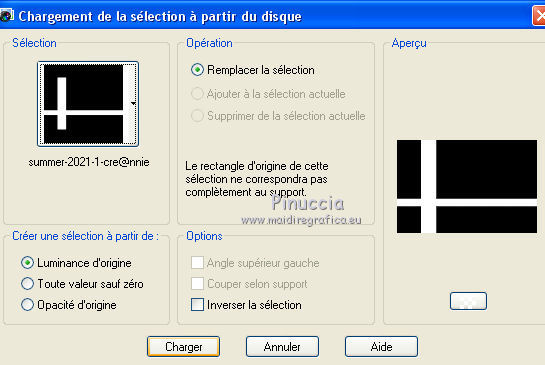
11. Édition>Coller dans la sélection.
Sélections>Transformer la sélection en calque.
12. Effets>Modules Externes>Lotis Filters - Mosaic Toolkit - squares, rings and balls.

13. Effets>Effets 3D>Ombre portée, couleur noire.

14. Sélections>Désélectionner tout.
Effets>Effets de bords>Accentuer.
15. Calques>Dupliquer.
Image>Miroir.
Image>Renverser.
Calques>Fusionner>Fusionner le calque de dessous.
16. Effets>Effets d'image>Mosaïque sans jointures, comme précédemment.
Effets>Effets 3D>Ombre portée, comme précédemment.
17. Effets>Effets d'image>Mosaïque sans jointures.
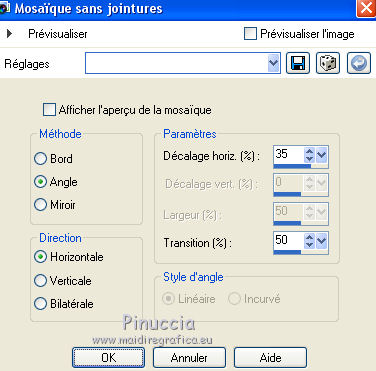
18. Calques>Nouveau calque raster.
Remplir  le calque avec la couleur d'arrière plan. le calque avec la couleur d'arrière plan.
19. LCalques>Nouveau calque de masque>A partir d'une image.
Ouvrir le menu deroulant sous la fenêtre d'origine et vous verrez la liste des images ouvertes.
Sélectionner le masque NarahsMask_1567.

Calques>Fusionner>Fusionner le groupe.
20. Calques>Dupliquer.
Placer le calque en mode Multiplier et réduire l'opacité à 50%.
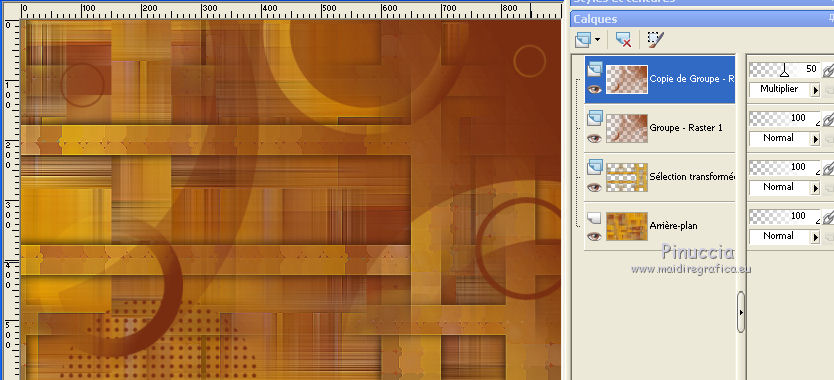
21. Calques>Nouveau calque raster.
Activer l'outil Sélection 
(peu importe le type de sélection, parce que avec la sélection personnalisée vous obtenez toujours un rectangle),
cliquer sur Sélection personnalisée 
et setter ces paramètres.

Remplir  la sélection avec la couleur d'arrière plan. la sélection avec la couleur d'arrière plan.
22. Sélections>Modifier>Contracter - 75 pixels.
Presser CANC sur le clavier 
Sélections>Désélectionner tout.
23. Calques>Dupliquer.
Effets>Effets d'image>Décalage.
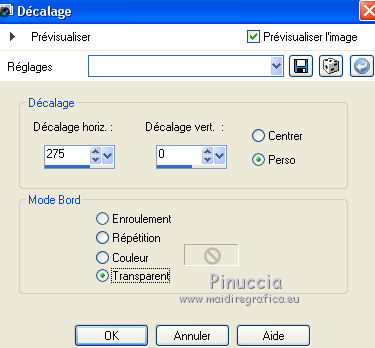
24. Calques>Fusionner>Fusionner le calque de dessous.
25. Effets>Effets 3D>Ombre portée, comme précédemment.
26. Effets>Effets d'éclairage>Halo, couleur d'avant plan.
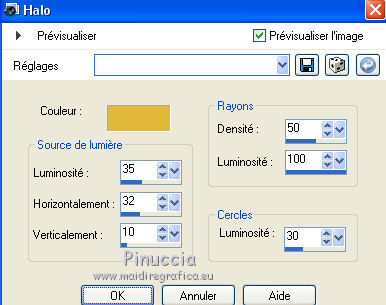
27. Vous devriez avoir ceci

Calques>Fusionner>Calques visibles.
28. Calques>Dupliquer.
Image>Redimensionner, à 90%, redimensionner tous les calques décoché.
29. Activer l'outil Sélection 
et cliquer sur Zone opaque du calque et vous aurez l'image sélectionnée.
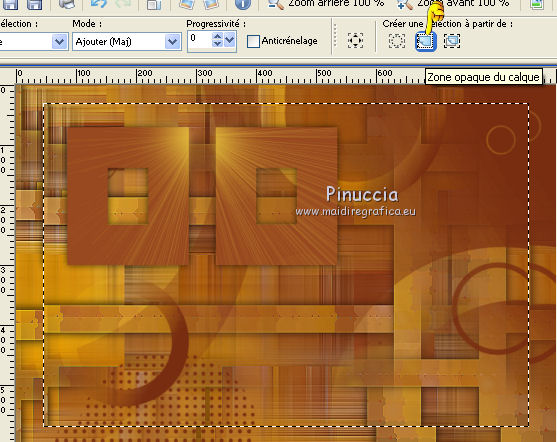
30. Calques>Nouveau calque raster.
Remplir  le calque avec la couleur d'avant plan. le calque avec la couleur d'avant plan.
31. Sélections>Modifier>Contracter - 2 pixels.
Presser CANC sur le clavier.
Sélections>Désélectionner tout.
32. Calques>Fusionner>Fusionner le calque de dessous.
33. Effets>Effets 3D>Ombre portée, comme précédemment.
34. Vous positionner sur le calque du bas de la pile.
Réglage>Flou>Flou gaussien - rayon 50.

35. Image>Miroir.
Image>Renverser.
36. Calques>Nouveau calque raster.
Remplir  le calque avec la couleur d'avant plan. le calque avec la couleur d'avant plan.
37. Calques>Nouveau calque de masque>A partir d'une image.
Ouvrir le menu deroulant sous la fenêtre d'origine
et sélectionner à nouveau le masque NarahsMask_1567.

Calques>Fusionner>Fusionner le groupe.
38. Image>Miroir.
Image>Renverser.
Effets>Effets de bords>Accentuer.
Vous devriez avoir ceci
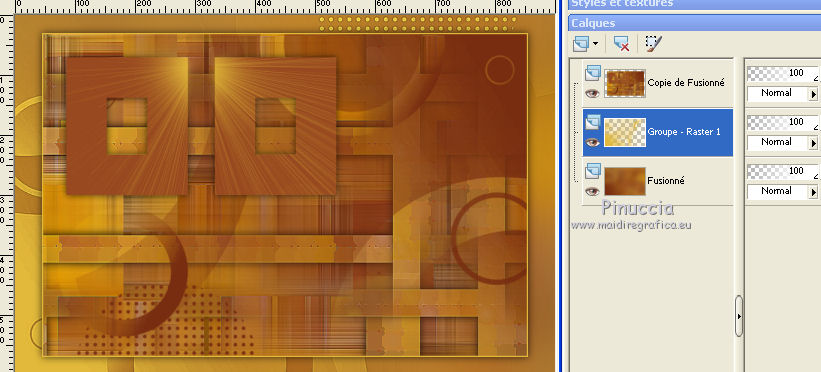
39. Sélections>Sélectionner tout.
Image>Ajouter des bordures, 25 pixels, symétrique, couleur d'arrière plan.
Image>Ajouter des bordures, 25 pixels, symétrique, couleur d'avant plan.
40. Sélections>Inverser.
Effets>Effets de traits ou Effets art média>Coups de pinceau, couleur d'arrière plan.
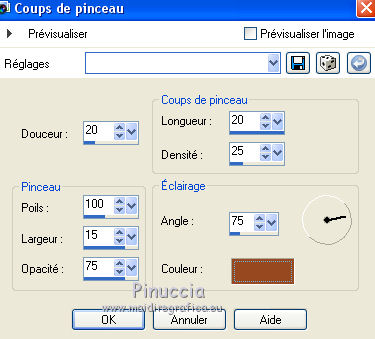
41. Sélections>Inverser.
Effets>Effets 3D>Ombre portée, comme précédemment.
Édition>Répéter Ombre portée.
Sélections>Désélectionner tout.
42. Placer en avant plan une couleur différente, pour moi #412a21.
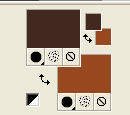
43. Calques>Nouveau calque raster.
Remplir  le calque avec la couleur d'avant plan. le calque avec la couleur d'avant plan.
44. Calques>Nouveau calque de masque>A partir d'une image.
Ouvrir le menu deroulant sous la fenêtre d'origine
et sélectionner le masque NarahsMask_1617.

Calques>Fusionner>Fusionner le groupe.
45. Placer le calque en mode Multiplier et réduire l'opacité à 65%.
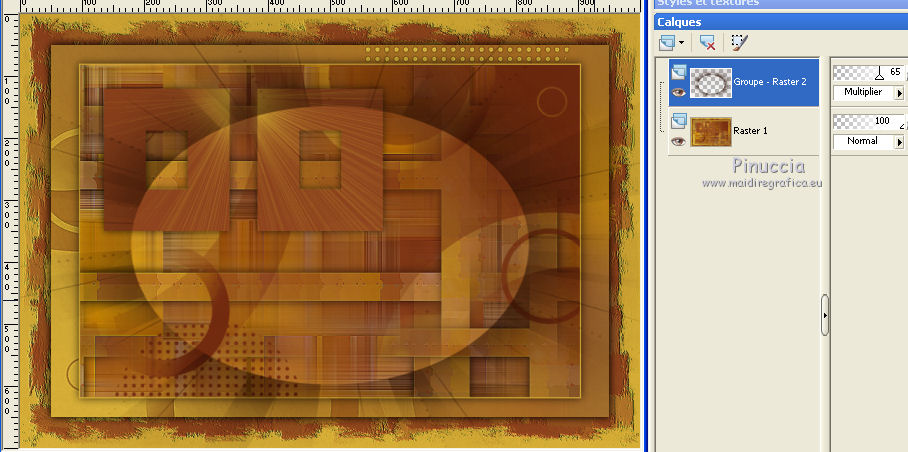
46. Réglage>Ajouter/Supprimer du bruit>Ajout du bruit.
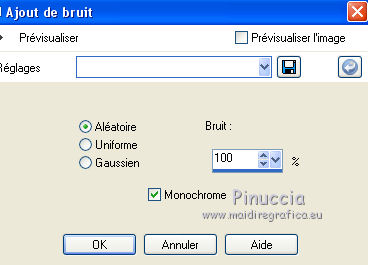
47. Activer à nouveau le tube vvs-woman1831 et Édition>Copier.
Revenir sur votre travail et Édition>Coller comme nouveau calque.
48. Touche K sur le clavier pour activer l'outil Sélecteur 
et placer Position horiz.: 552,00 et Position vert.: 19,00.

49. Effets>Effets 3D>Ombre portée, comme précédemment.
50. Ouvrir le texte tekst-summer-2021 et Édition>Copier.
Revenir sur votre travail et Édition>Coller comme nouveau calque.
placer Position horiz.: 101,00 et Position vert.: 422,00.
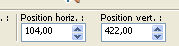
Touche M pour désélectionner l'outil.
51. Effets>Modules Externes>Mura's Meister - Copies.
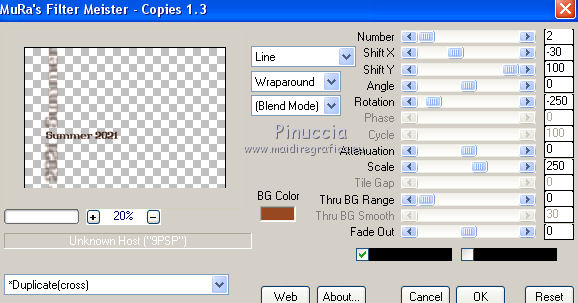
52. Placer le calque en mode Recouvrement.
53. Signer votre travail sur un nouveau calque.
54. Image>Ajouter des bordures, 1 pixel, symétrique, couleur d'arrière plan.
55. Image>Redimensionner, 800 pixels de largeur, redimensionner tous les calques coché.
56. Enregistrer en jpg.
Version avec tube de Maryse

 vos versions ici vos versions ici

Si vous avez des problèmes, ou des doutes, ou vous trouvez un link modifié, ou seulement pour me dire que ce tutoriel vous a plu, vous pouvez m'écrire.
12 Juin 2020
|
 Version française
Version française

